CAD绘制联轴器装配(上)
CAD是目前比较受欢迎的工程制图建模软件,软件中有强大的功能,能够帮助我们快速、精准地绘制图形,之前小编有给大家介绍过平面联轴器图形的绘制方法,那大家了解三维联轴器装配的制作吗?下面跟着小编一起看看吧。
1.打开中望CAD,切换到左视图,点击F8,命令行输入XLINE,过原点绘制两条垂直线,然后以原点为圆心,绘制出半径为12.5、20、32.5、42、50的同心圆,接着对竖直线进行左右偏移4、水平线向上偏移15的操作,使用修剪命令将多余线段删去。
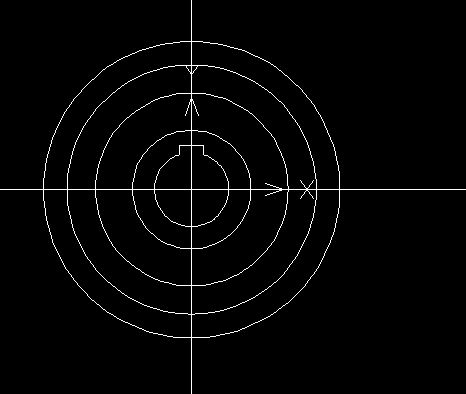
2.以半径为32.5的圆与竖直线交点为圆心,绘制一个半径为5的圆,命令行中输入AR,选中原点为中心,项目总数为3,角度为360,选中小圆,确定后删去构造线和半径为32.5的圆。转为西南等轴测,命令行输入EXT,对三个小圆和半径为50的圆拉伸26,半径为42的圆拉伸5。
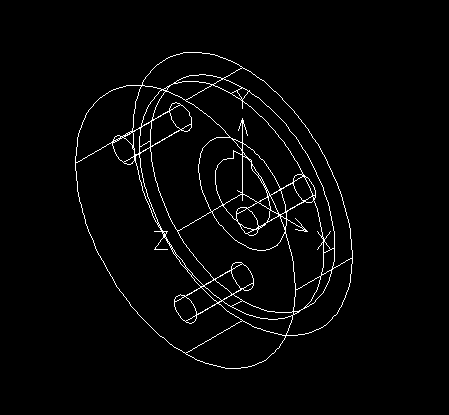
3.点击绘图-实体-圆柱体,绘制中心点是半径为50的圆柱体顶面圆心,半径为45,高为-12的圆柱体,使用SU命令对半径为50的圆柱体减去3个小圆柱体和半径为45的圆柱体。
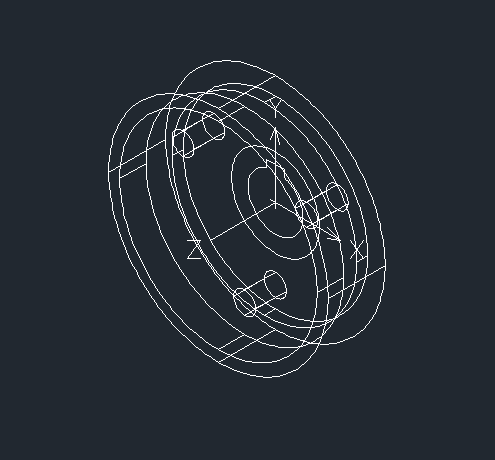
4.将最里面的图形连接为多段线,然后对该图形和半径为20的圆进行拉伸41,对图形进行并集与差集操作,着色后效果图如下。
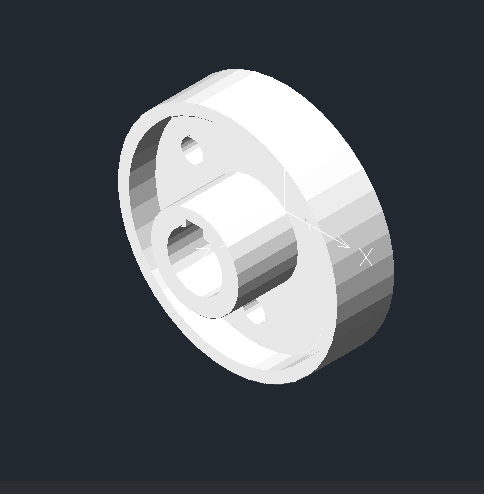
上面就是CAD绘制联轴器之一左半联轴器模型的步骤,下面的文章小编为大家讲解接下来的步骤。
推荐阅读:CAD软件
推荐阅读:三维CAD
·定档6.27!中望2024年度产品发布会将在广州举行,诚邀预约观看直播2024-06-17
·中望软件“出海”20年:代表中国工软征战世界2024-04-30
·2024中望教育渠道合作伙伴大会成功举办,开启工软人才培养新征程2024-03-29
·中望将亮相2024汉诺威工业博览会,让世界看见中国工业2024-03-21
·中望携手鸿蒙生态,共创国产工业软件生态新格局2024-03-21
·中国厂商第一!IDC权威发布:中望软件领跑国产CAD软件市场2024-03-20
·荣耀封顶!中望软件总部大厦即将载梦启航2024-02-02
·加码安全:中望信创引领自然资源行业技术创新与方案升级2024-01-03
·玩趣3D:如何应用中望3D,快速设计基站天线传动螺杆?2022-02-10
·趣玩3D:使用中望3D设计车顶帐篷,为户外休闲增添新装备2021-11-25
·现代与历史的碰撞:阿根廷学生应用中望3D,技术重现达·芬奇“飞碟”坦克原型2021-09-26
·我的珠宝人生:西班牙设计师用中望3D设计华美珠宝2021-09-26
·9个小妙招,切换至中望CAD竟可以如此顺畅快速 2021-09-06
·原来插头是这样设计的,看完你学会了吗?2021-09-06
·玩趣3D:如何使用中望3D设计光学反光碗2021-09-01
·玩趣3D:如何巧用中望3D 2022新功能,设计专属相机?2021-08-10
·激活提示:“激活失败!产品激活数量超出购买的数量!”2017-02-15
·怎样把CAD图导入到CDR2020-04-26
·CAD中如何延伸到边界的假想延伸线2017-02-08
·CAD如何使用快速标注命令2021-02-23
·CAD如何创建多重引线样式?2022-04-22
·CAD三维倒圆角怎么画2017-04-07
·CAD装配阀体(完)2022-11-02
·CAD绘制槽轮2022-09-02














